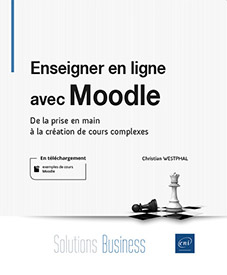Découvrir Moodle
Introduction
Moodle est un logiciel riche et donc nécessairement complexe. Pour en comprendre le fonctionnement, il est indispensable d’être précis et d’en utiliser le vocabulaire à bon escient.
Le site
Navigateurs
Comme tout internaute, vous avez probablement vos habitudes et préférences en matière de navigation. Ne changez rien, tout navigateur classique, récent et à jour fonctionne. Qui plus est, un grand nombre de thèmes graphiques Moodle, à commencer par celui installé par défaut sur les dernières versions, est utilisable aussi bien sur ordinateurs de bureau que sur terminaux mobiles.
Comme tout va passer à travers un navigateur, Moodle est indépendant du système d’exploitation (Windows, MacOs, Linux, Android, etc.) de l’utilisateur.
URL
L’accès à votre Moodle se fait par une adresse Internet (l’URL) qui lui est propre. Si vous utilisez un Moodle installé par vos soins, vous connaissez déjà cette adresse. Dans le cas contraire, renseignez-vous auprès de votre institution ou de votre prestataire pour la connaître. Dans certains cas, l’accès se fera à travers un autre site (ENT, intranet, etc.). Il n’est pas possible hélas d’être plus précis ici puisqu’il peut y avoir une très grande diversité dans les installations de Moodle.
Pour les plus impatients, il existe un site de démonstration pleinement fonctionnel à l’URL https://moodle.org/demo/. Ce site n’est destiné qu’aux tests de prise en main...
Les utilisateurs
Salle de classe virtuelle
Moodle utilise le terme de « cours ». L’analogie avec l’enseignement traditionnel est plutôt bonne : un cours Moodle est un ensemble de pages web où l’enseignant propose à des étudiants du matériel pédagogique (appelé ressources et activités) qu’il aura préparé et scénarisé. Tout l’intérêt de Moodle est de permettre une organisation flexible de ces cours, en commençant par la forme la plus classique : un enseignant et des étudiants.

Configuration classique d’une classe
L’enseignement à distance n’ayant pas forcément les mêmes contraintes que l’enseignement présentiel, il est possible d’avoir beaucoup d’étudiants, vraiment beaucoup… C’est par exemple le cas des MOOC.
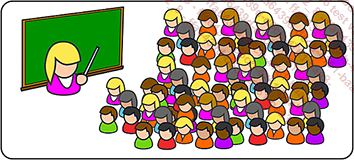
Un MOOC comporte beaucoup d’étudiants
Un même cours peut recevoir plusieurs enseignants, en coanimation, prenant en charge tout ou partie des étudiants.

Configuration à plusieurs enseignants
Mais un chef d’établissement peut aussi proposer des réunions de travail à ses enseignants. Il créera alors un cours où les enseignants seront les étudiants (au sens Moodle) et d’où les vrais étudiants seront exclus.

Groupe de travail...
Structure de Moodle
Mise en boîtes
L’élément de base incontournable de Moodle est le cours. Pour un site avec de nombreux cours et de multiples enseignants, il est nécessaire de structurer l’ensemble. Dans Moodle, le modèle de boîtes imbriquées se retrouve fréquemment de l’échelle la plus grande (le site) à la plus petite. La structure d’un site Moodle peut s’envisager de la manière représentée sur la figure suivante.
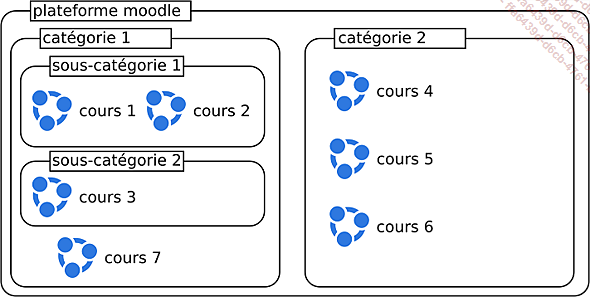
Les boîtes de Moodle
Toutes sortes d’organisations du site Moodle sont possibles. Les différentes catégories peuvent être thématiques, par niveau ou par enseignant. Il peut y avoir une catégorie par discipline, puis une sous-catégorie par année d’études et enfin par enseignant. Ou alors, dans un ordre différent, un premier découpage peut être fait par niveau, puis par matière et par enseignant. Inversement, un petit site peut très bien se contenter d’une catégorie unique comprenant tous les cours.
Chaque catégorie ou sous-catégorie constitue pour Moodle un contexte. À ce titre, des rôles particuliers peuvent être attribués aux utilisateurs. Ainsi un utilisateur pourra avoir le rôle créateur de cours ou gestionnaire dans une catégorie définie. Cela permet de laisser une assez grande liberté aux enseignants pour créer et gérer leurs cours sans risque pour les cours de leurs collègues.
Cette structure se retrouve dans le fil d’Ariane en tête de page et va donc, selon le cas, donner des résultats comme les exemples de la capture suivante. Ce fil d’Ariane sera complété par le nom du cours et, à l’intérieur de celui-ci, par les noms des activités...
Créer un nouveau cours vide
Mais où aller ?
Par défaut, un enseignant n’a pas les droits suffisants pour créer un cours, c’est une prérogative des créateurs de cours. Sur les sites Moodle institutionnels, les situations sont diverses :
-
Rôle créateur de cours accordé à tous, en plus du rôle enseignant. Dans ce cas, chaque professeur peut créer les cours comme il le souhaite, en étant éventuellement limité à une catégorie précise. Cette solution est la plus souple, idéale pour une petite structure.
-
Procédure interne pour demander la création d’un cours. Il s’agit parfois d’un simple lien sur le tableau de bord pour contacter la personne compétente.
-
Cours (vides) créés à l’avance suivant le planning et l’organigramme de l’établissement. Cette solution a le défaut d’être plus rigide.
Sauf à travailler sur un site Moodle personnel, vous n’aurez probablement pas le choix de la méthode de création de cours. C’est donc le moment de vous renseigner, auprès de votre administrateur, des modalités relatives à votre plateforme Moodle.
Si vous pouvez créer un cours, c’est-à-dire dans le cas où vous disposez du rôle de créateur de cours au moins sur une catégorie, la procédure n’est pas forcément évidente et vous risquez de chercher longtemps comment faire.
Encore une fois...
Choisir un format de cours
La manière d’utiliser le cours et son contenu vont conditionner le choix d’un de ses paramètres les plus importants : le format. Ce réglage se trouve dans la section Format de cours des paramètres du cours.
Par défaut, il existe quatre formats de cours auxquels peuvent s’en rajouter d’autres, installés par l’administrateur.
Format thématique : le cours est découpé en sections. Une section est un conteneur pour diverses activités ou ressources qui peut s’apparenter à un chapitre. Un enseignant qui prépare son cours sous forme de séquences successives pourra utiliser ce format pour placer une séquence par section. Il est aussi possible de placer l’introduction du cours dans une section, les activités dans le deuxième et l’évaluation dans la troisième. Dans le cas d’un cours plus modeste, une seule section peut suffire. Techniquement, il n’y a aucune contrainte sur la manière d’utiliser les sections, le plus important étant d’avoir une cohérence entre le découpage en sections et la signification que l’enseignant souhaite lui donner. Graphiquement, la séparation entre deux sections est matérialisée par le titre de la section et un liseré horizontal.
L’intérêt des sections...
 Editions ENI Livres | Vidéos | e-Formations
Editions ENI Livres | Vidéos | e-Formations